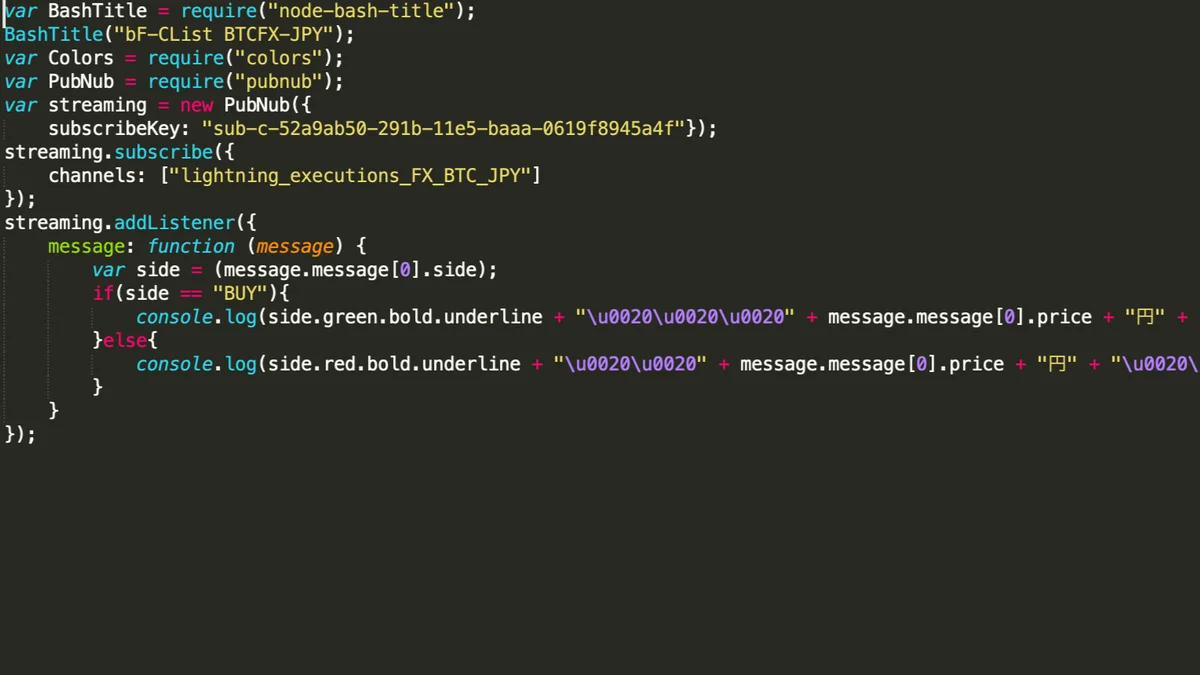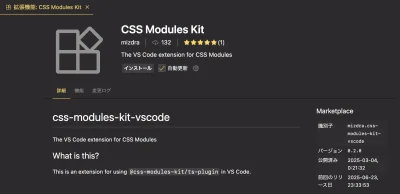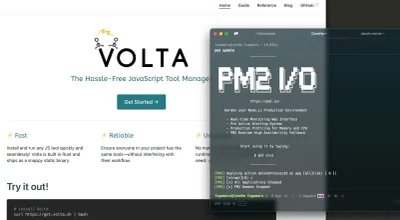自分は高校受験が終わったらbitFlyerでBTC/JPYのデイトレやスキャルピングをするつもりでいます。(現物ではなくてFX)
ただ、投機をする分少なからずリスクもつきまとうので、少しでもリスクを低くしようと最近はチャート分析の勉強に明け暮れています。
チャート分析をする際は、大画面でチャートを開き、約定一覧を見ながら相場の流れを掴んだりするのですが、bitFlyer Lightningの仕様上、大画面でチャートを開いてそこに約定一覧を別窓で表示させるということが出来ません。
Cryptowatchでも大きいチャートと約定一覧を同時に表示することができるのですが、タイムラグがあるので、特にスキャルピングがメインの人は使いづらいと思います。
そこで、bitFlyerが提供しているAPIを使って、約定一覧をリアルタイムで表示するツールを開発しました。その名も、「bF-CList」です。なので今回はその導入方法や使い方を書いていきます。
このツールに黒マチャートなどを組み合わせたら、スキャルピングメインの人なんかは大喜びなのではないでしょうか()
導入方法
Node.jsのインストール
まず、bF-CListはNode.jsを使って開発したので、お使いのPCにもNode.jsをインストールして頂く必要があります。
ただ、Node.jsのインストール方法を書くと長くなるので、わかりやすいインストール方法が書かれているページのリンクを貼っておきます。
bF-CListのダウンロード
bF-CListは下のボタンからダウンロードして頂けます。
最新バージョン:1.0 (2018/02/03リリース)
zipファイルに圧縮してあるので、各自解凍してください。
使い方
ファイルの説明とか
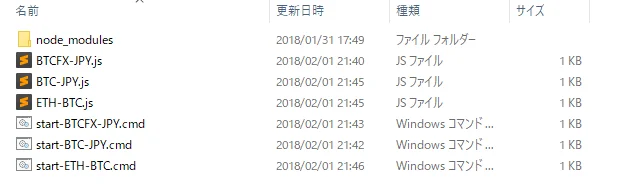
先程ダウンロードして頂いたzipファイルを解凍すると、上の画像のように、1つのフォルダーと6つのファイルが出てきます。
node_modulesには、bF-CListを動かすための外部パッケージが詰め込まれています。
BTCFX-JPY.jsや、BTC-JPY.js、ETH-BTC.jsには、それぞれの通貨ペアの約定情報一覧を取得して出力するプログラムが書かれています。
start-BTCFX-JPY.cmd…といった3つのファイルについては、次項で解説します。
bF-CListを開く
先程の、start-BTCFX-JPY.cmd…といった3つのファイルをクリックすると、それぞれの通貨ペアに対応したbF-CListが開きます。ちなみに、このファイルはWindowsでのみ使うことが出来ます。MacやLinuxでも同じように開けるようにしたかったのですが、シェルスクリプト(sh)ファイルは実行権限の問題でややこしくなるので、自分で作って頂くことにさせていただきました。すみません。
MacやLinuxの方はターミナルを開いて、カレントディレクトリをbF-CListのディレクトリにして頂いて、例えば、BTCFXとJPYのペアの約定一覧を見たい場合は、

「node BTCFX-JPY.js」
と入力して実行すると、BTCFXとJPYのペアのbF-CListが開きます。現物のBTCとJPYのものが見たい場合は、BTCFX-JPYの部分をBTC-JPYと置き換えて頂く感じです。
ちなみに、Windowsでも同様の方法が有効です。
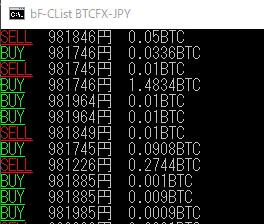
あとはこんな感じでバーっと約定情報が流れてきたらOKです。
お好みのウィンドウサイズに変更してお使いください。
ウィンドウを最前面で表示する
Cryptowatch等で線を引いたりしてチャート分析する方も勿論いると思います。その時、画面の何処かをクリックすると、当たり前ですがbF-CListが非表示になってしまいます。これを回避するには、ウィンドウを最前面で表示する設定にしなければいけないのですが、残念ながらNode.jsから最前面で表示する設定にはできません。そこで、おすすめのウィンドウを最前面で固定するソフトを貼っておきます。
Windowsをお使いの方向け
Windowsをお使いの方には「最前面でポーズ」というソフトがおすすめです。操作方法はとてもシンプルで、まず、最前面でポーズを開きます。最前面でポーズはタスクトレイ常駐型のソフトなので、ウィンドウなどは特に表示されません。開いたら、bF-CListを開いた状態でキーボードの「Pause」キーを押します。
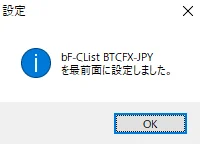
するとこんなメッセージボックスが表示されて、bF-CListが最前面で表示されるようになります。
Macをお使いの方向け
Macを売却してしまって今持ってないので動作確認が出来ないのですが、「Afloat」が良さそうです。
Linuxをお使いの方向け
Linuxも今はGUIで稼働しているものを持ち合わせていないので動作確認が出来ないのですが、「wmctrl」が良さげです。
おわりに
機能が単純なのでバグなんてもの無いと思いますが、一応見つけた場合はコメント欄にて教えてくださると幸いです。
また、機能追加の要望も承りますので、コメント欄に書いてくださると嬉しいです。
それでは、良いスキャルピングライフをお送りください。
この記事は 2026/01/04 16:07:17 にビルドされました